شهدت أجهزة الأندرويد تحولًا كبيرًا في استخدام التكنولوجيا على مدار العقود الماضية. فقد أصبحت معظم المهام التي كانت تُنفذ عبر الحواسيب تُنجز الآن بواسطة هذه الهواتف الذكية الصغيرة، مما جعلها اقتصادية، مميزة، وسريعة بشكل ملحوظ. وينطبق الأمر ذاته على إدارة وعرض ملفات الـPDF على أجهزة الأندرويد.
مع تطور الأدوات المخصصة للتعامل مع ملفات الـPDF، اتجهت تدريجيًا نحو الهواتف الذكية. وأصبح من الشائع إدارة هذه الملفات من خلال الهواتف المحمولة. وفي هذا المقال، سنركز على كيفية تغيير عارض PDF الافتراضي على أجهزة الأندرويد باستخدام طريقة سهلة وبسيطة. لكن قبل تغيير الإعدادات الافتراضية، يمكنك أولًا تحميل أفضل عارض PDF للأندرويد - UPDF.
Windows • macOS • iOS • Android آمن بنسبة 100%
الجزء الأول: كيفية تغيير عارض PDF الافتراضي على أجهزة الأندرويد؟
السؤال الأول الذي يجب معالجته في هذا السياق هو: كيف يمكن تغيير عارض PDF الافتراضي بسهولة؟ إذا كنت غير مرتاح لاستخدام عارض الـPDF الحالي على جهازك الأندرويد، يمكنك تغييره بشكل دائم باتباع خطوات بسيطة. إليك دليلًا خطوة بخطوة يوضح كيفية تغيير عارض PDF الافتراضي على الأندرويد:
الخطوة الأولى: ابدأ بالدخول إلى الإعدادات على جهازك الأندرويد، وابحث عن قسم التطبيقات ضمن القائمة المتاحة. عند الانتقال إلى الشاشة التالية، ستجد خيار إدارة التطبيقات.

الخطوة الثانية: ابحث عن تطبيق عارض الـPDF الذي تم تعيينه كافتراضي على جهازك. بمجرد الوصول إلى التطبيق، انتقل إلى إعداداته المخصصة واضغط على خيار مسح الإعدادات الافتراضية (Clear Defaults).

الخطوة الثالثة: بعد الانتهاء من الخطوة السابقة، افتح أي ملف PDF على جهازك. ستلاحظ ظهور نافذة منبثقة تطلب منك اختيار عارض PDF لفتح الملف. اختر العارض الذي تفضله واضغط على تذكر خياري (Remember My Choice) لتعيينه كعارض PDF الافتراضي على جهاز الأندرويد الخاص بك.
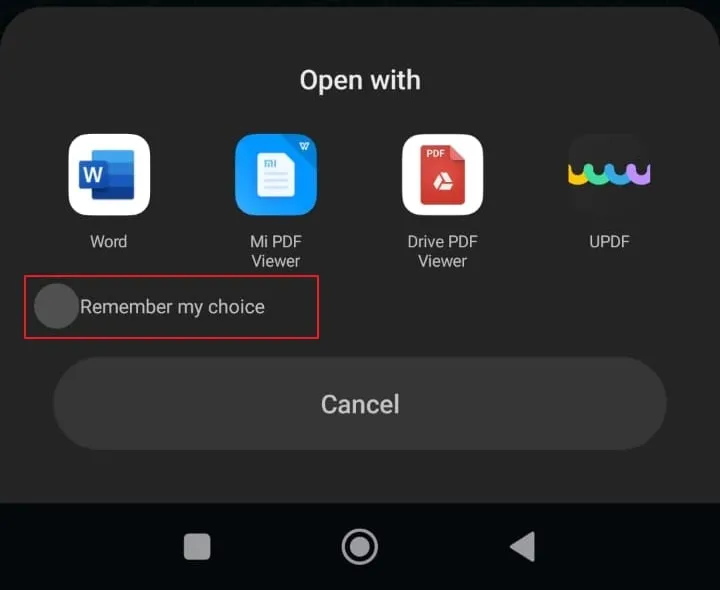
بعد معرفة كيفية تغيير عارض PDF الافتراضي على جهاز الأندرويد، يمكنك أيضًا التعرف على كيفية فتح ملفات الـPDF باستخدام UPDF إذا كنت بحاجة إلى ذلك.
الجزء الثاني: ما هو أفضل عارض PDF للأندرويد؟
عند البحث عن عارض PDF مناسب لجهاز الأندرويد الخاص بك، قد تجد نفسك في حيرة بسبب الخيارات المتاحة. هناك العديد من العوامل التي يجب أخذها بعين الاعتبار لاختيار best PDF viewer forأفضل عارض PDF للأندرويد. أثناء تغيير التطبيق الافتراضي لملفات PDF، ينبغي عليك اختيار عارض PDF متطور يوفر الميزات الضرورية لإدارة وتحرير هذه الملفات.
لتسهيل عملية الاختيار، قمنا بتحديد عدة عوامل ومزايا كمعايير لتقييم الأدوات المتاحة. ستساعدك هذه المعايير في تحديد الخيار الأفضل.
1. تكامل الميزات
يجب أن يحتوي عارض PDF الجيد على ميزات تتيح للمستخدمين إدارة ملفاتهم بسهولة. نظرًا لأن معظم المستخدمين يفتحون ملفات PDF الموجودة على أجهزتهم، يجب أن يتضمن أدوات للتعليق التوضيحي لتحديد الأمور الهامة في الملف. بهذه الطريقة، لن تكون بحاجة لنقل ملفاتك إلى الكمبيوتر، مما يوفر الوقت.
بالإضافة إلى ذلك، يجب أن يكون عارض PDF مديرًا جيدًا للملفات، مما يتيح للمستخدمين تصنيف ملفاتهم في مجلدات مختلفة، ما يعزز تجربة الإدارة ويزيد الأمان. كما أن خيارات العرض المتنوعة تجعل الأداة أكثر تفضيلًا.
2. واجهة مستخدم سهلة
عتبر واجهة المستخدم من أهم عوامل التمييز بين الأدوات المختلفة. عارض PDF المثالي يجب أن يوفر تجربة سلسة عبر خيارات واضحة وسهلة الاستخدام. بالنظر إلى تصميم الهواتف الذكية، ينبغي أن تحتوي الأداة على أزرار بسيطة تتيح تنفيذ مهام متعددة بسهولة.
كما يجب أن تكون الواجهة واضحة مع محتوى قابل للقراءة وميزات ذات شروحات مبسطة. وجود واجهة سهلة الفهم يجعل الأداة منصة مثالية لإدارة الملفات.
3. السعر
الأداة المثالية يجب أن تكون بسعر معقول. بالرغم من أن الأدوات المجانية هي الخيار الأول للكثيرين، إلا أنها غالبًا ما تكون محدودة من حيث الوظائف. إذا كانت الأداة تتطلب رسومًا للحصول على ميزاتها، يجب أن تكون هذه الرسوم معقولة. بعض العارضين المجانيين يضيفون علامات مائية على الملفات بعد التعديل، وهو ما قد لا يكون مفضلًا. لذا، ابحث عن أداة تقدم ميزات شاملة بسعر اقتصادي.
كما يُفضل اختيار أداة تقدم ميزات مجانية ضمن شروط معينة لتلبية احتياجاتك.
4. التوفر على منصات متعددة
عند تقييم ميزات وجودة الأداة، يجب أيضًا مراعاة توافرها على منصات مختلفة. بالرغم من أنك تبحث عن عارض PDF للأندرويد، إلا أن دعم الأداة لأنظمة iOS، ويندوز، ماك، وغيرها من المنصات يُعد ميزة إضافية. هذا يضمن مرونة في إدارة ملفاتك بغض النظر عن الجهاز المستخدم.
5. سرعة معالجة الوثائق
عارض PDF المثالي يجب أن يوفر تجربة سريعة وسلسة في إدارة الملفات. أداة تفتح الملفات بسرعة وتنفذ العمليات دون تأخير ستكون الخيار الأفضل. عند اختيار أداة للأندرويد، ابحث عن تلك التي توفر أداءً سريعًا دون أي بطء.
الجزء الثالث: لماذا يجب تغيير عارض PDF الافتراضي إلى UPDF؟
اختيار UPDF كعارض PDF الافتراضي على أجهزة الأندرويد يمكن أن يكون قرارًا رائعًا. بناءً على النقاط المذكورة سابقًا، يثبت UPDF أنه يلبي هذه الاحتياجات بشكل مثالي. إذا كنت لا تزال غير متأكد من سبب استحقاق UPDF لأن يصبح عارض الـPDF الافتراضي لديك، فإليك أبرز الأسباب التي تجعله الخيار الأفضل:
Windows • macOS • iOS • Android آمن بنسبة 100%
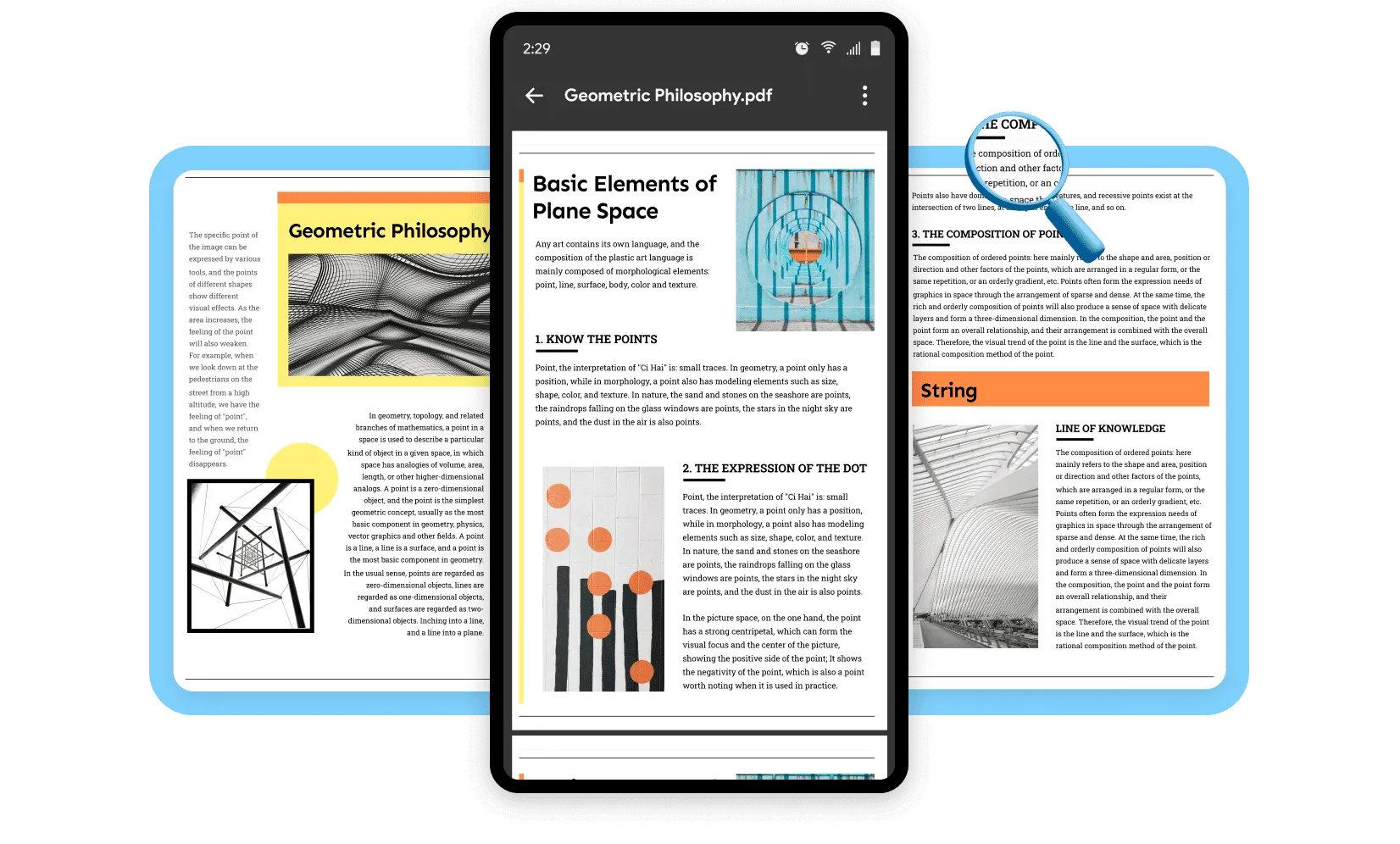
1. ميزات متفوقة مقارنة بمعظم عارضي PDF للأندرويد
يتميز UPDF بوجود العديد من الوظائف المتقدمة التي تجعله يتفوق على غيره من التطبيقات:
- مجموعة واسعة من أدوات التعليق التوضيحي: يوفر UPDF أدوات متعددة لتوضيح الأجزاء المهمة في مستند PDF، بما في ذلك التظليل، الخطوط التحتية، وإضافة الملصقات. هذا يجعل عملية التعليق على ملفات PDF سهلة وسريعة.
- تحرير النصوص والصور في ملفات PDF على Android: هناك عدد قليل من تطبيقات PDF لنظام Android التي تدعم تحرير النصوص والصور الموجودة في مستند PDF. يمكن لتطبيق UPDF القيام بذلك! يمكنك بسهولة تحرير ملفات PDF على Android في لمح البصر.
- خيارات العرض: يوفر UPDF تحكمًا كاملاً في طريقة عرض ملفات PDF، مثل اختيار اتجاه التمرير وتخطيط الصفحات.
- الانتقال السريع بين الصفحات: عند العمل مع ملفات PDF ضخمة، يمكنك استخدام خيار "الانتقال إلى صفحة" للوصول السريع.
- عرض معلومات الملف: يمكنك بسهولة معرفة تفاصيل ملف PDF، مثل معلومات المؤلف باستخدام ميزة "معلومات الملف".
- حفظ الملفات في مجلدات: يتيح UPDF تخزين ملفات PDF مباشرة في مجلدات مُنظمة، مما يسهل إدارة المستندات.
- الذكاء الاصطناعي (UPDF AI): يضم UPDF ميزات تعتمد على الذكاء الاصطناعي مثل الدردشة مع ملفات PDF والصور، تحويل PDF إلى خريطة ذهنية، وغير ذلك.
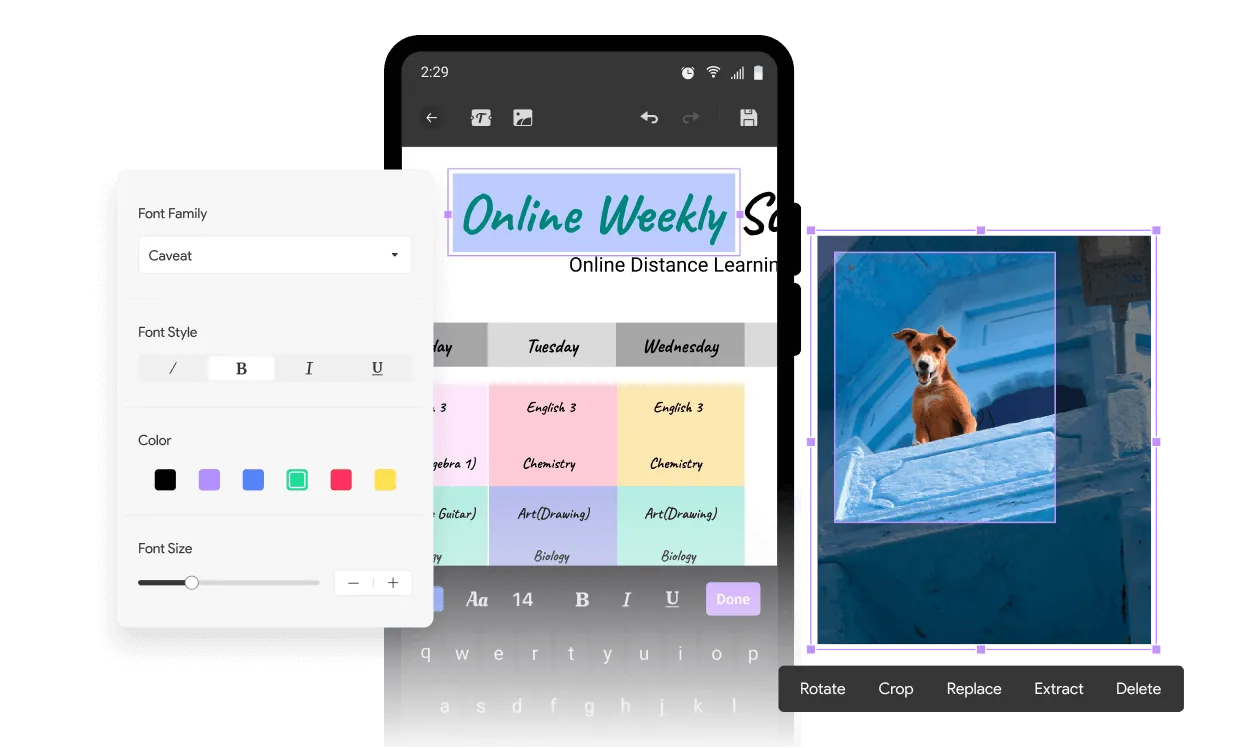
علاوة على ذلك، إذا لم تتمكن من تنزيل ملف PDF على جهاز iPhone الخاص بك، فاعلم أن UPDF يدعمك دائمًا!
2. جودة واجهة المستخدم
عند مقارنة واجهة UPDF مع التطبيقات الأخرى، ستجد فرقًا واضحًا. يتميز UPDF بواجهة بسيطة ومباشرة تسهل التنقل بين الأدوات وتنفيذ العمليات المختلفة بسلاسة.
3. التوافق مع الأنظمة المختلفة
بالإضافة إلى دعم الأندرويد، يمكن الوصول إلى UPDF من أنظمة iOS، ويندوز، وماك. بمجرد شراء ترخيص UPDF، يمكنك استخدام النسخة المدفوعة على أي جهاز. يمكنك تحميل التطبيق مباشرة من متجر Google Play لتثبيته على جهاز الأندرويد الخاص بك.
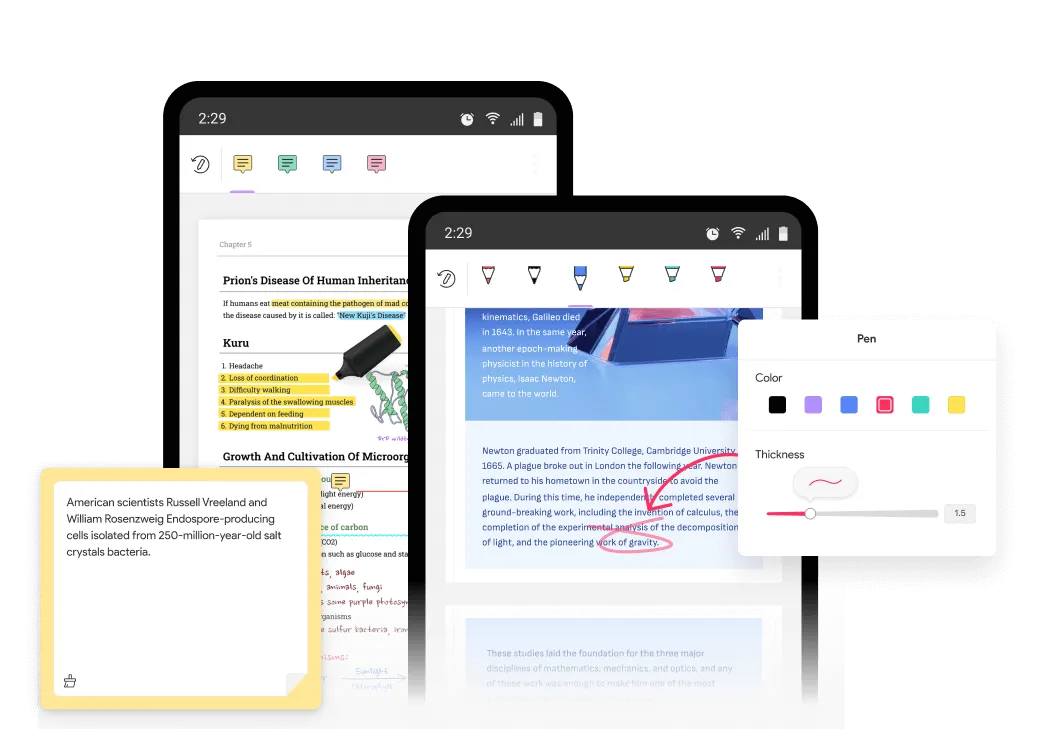
هل تريد التعرف على أفضل محرر PDF لمستخدمي Android؟ شاهد هذا الفيديو:
الجزء الرابع: الأسئلة الشائعة حول تغيير عارض PDF الافتراضي على الأندرويد
- أين يمكن العثور على عارض PDF على الأندرويد؟
بعض الهواتف الذكية تأتي مزودة بعارض PDF افتراضي مثبت مسبقًا، مثل أجهزة Xiaomi التي تحتوي على تطبيق "Mi Viewer". ومع ذلك، هناك أجهزة أندرويد قد لا تحتوي على أي عارض PDF مثبت، لذلك يعتمد الأمر كليًا على نوع الجهاز الذي تستخدمه.
- ما هو أفضل عارض PDF على الأندرويد؟
إذا كنت ترغب في تغيير عارض PDF الافتراضي على جهاز الأندرويد الخاص بك، فإن UPDF يُعتبر الخيار الأفضل بفضل ميزاته المتقدمة وبيئته البسيطة. يمكنك استخدامه لقراءة ملفات PDF على الأندرويد بعدة أوضاع، بالإضافة إلى إمكانية إضافة تعليقات توضيحية أثناء القراءة.
- هل يوجد عارض PDF مدمج في Chrome على الأندرويد؟
لا، لا يوجد عارض PDF مرتبط بـChrome على أجهزة الأندرويد. تحتاج إلى تثبيت عارض PDF مخصص لفتح ملفات PDF على الأندرويد.
الخاتمة
تناولت هذه المقالة موضوع عارضي PDF المتاحين على أجهزة الأندرويد، حيث تم تقديم دليل شامل يوضح كيفية تغيير عارض PDF الافتراضي بسهولة. لتبسيط عملية الاختيار، تم تسليط الضوء على UPDF كواحد من أفضل الأدوات لعرض ملفات PDF بكفاءة. إذا كنت في حيرة بشأن اختيار الأداة المناسبة، فإن UPDF يُعد خيارًا مثاليًا. قم بتحميل UPDF الآن لبدء عرض ملفات PDF بسهولة!
Windows • macOS • iOS • Android آمن بنسبة 100%
 UPDF
UPDF
 UPDF لـWindows
UPDF لـWindows UPDF لـMac
UPDF لـMac UPDF لـiPhone/iPad
UPDF لـiPhone/iPad UPDF لـAndroid
UPDF لـAndroid  UPDF AI عبر الإنترنت
UPDF AI عبر الإنترنت UPDF Sign
UPDF Sign تحرير PDF
تحرير PDF تعليق على PDF
تعليق على PDF إنشاء PDF
إنشاء PDF نموذج PDF
نموذج PDF تحرير الروابط
تحرير الروابط تحويل PDF
تحويل PDF OCR
OCR PDF إلى Word
PDF إلى Word PDF إلى صورة
PDF إلى صورة PDF إلى Excel
PDF إلى Excel تنظيم PDF
تنظيم PDF دمج PDF
دمج PDF تقسيم PDF
تقسيم PDF قص PDF
قص PDF تدوير PDF
تدوير PDF حماية PDF
حماية PDF توقيع PDF
توقيع PDF تنقيح PDF
تنقيح PDF تطهير PDF
تطهير PDF إزالة الأمان
إزالة الأمان قراءة PDF
قراءة PDF UPDF Cloud
UPDF Cloud ضغط PDF
ضغط PDF طباعة PDF
طباعة PDF معالجة الدُفعات
معالجة الدُفعات حول UPDF AI
حول UPDF AI حلول UPDF AI
حلول UPDF AI دليل مستخدم AI
دليل مستخدم AI الأسئلة الشائعة حول UPDF AI
الأسئلة الشائعة حول UPDF AI تلخيص PDF
تلخيص PDF ترجمة PDF
ترجمة PDF الدردشة مع PDF
الدردشة مع PDF الدردشة مع الصورة
الدردشة مع الصورة تحويل PDF إلى خريطة ذهنية
تحويل PDF إلى خريطة ذهنية الدردشة مع AI
الدردشة مع AI شرح PDF
شرح PDF البحوث العلمية
البحوث العلمية البحث عن ورقة
البحث عن ورقة AI المدقق اللغوي
AI المدقق اللغوي كاتب AI
كاتب AI مساعد الواجبات AI
مساعد الواجبات AI مولد اختبارات AI
مولد اختبارات AI حلول الرياضيات AI
حلول الرياضيات AI PDF إلى Word
PDF إلى Word PDF إلى Excel
PDF إلى Excel PDF إلى PowerPoint
PDF إلى PowerPoint دليل المستخدم
دليل المستخدم حيل UPDF
حيل UPDF الأسئلة الشائعة
الأسئلة الشائعة مراجعات UPDF
مراجعات UPDF مركز التنزيل
مركز التنزيل مدونة
مدونة غرفة الأخبار
غرفة الأخبار المواصفات التقنية
المواصفات التقنية التحديثات
التحديثات UPDF مقابل Adobe Acrobat
UPDF مقابل Adobe Acrobat UPDF مقابل Foxit
UPDF مقابل Foxit UPDF مقابل PDF Expert
UPDF مقابل PDF Expert









